El Galaxy S4 es uno de los smartphones más vendidos en todo el planeta y como todo lo bueno, tiene muchos imitadores. Alguna vez ya hablamos de las copias chinas de teléfonos famosos, pero hay más. El buque insignia de Samsung, como en su día los tuvo su antecesor, tiene más de una falsificación. Pero... ¿cómo detectar cuál es el Galaxy S4 verdadero y cuál es el falso? Bueno, aquí tienes algunos consejos para que no te dejes engañar.

Es probable que hayáis visto varios clones del Galaxy S4 en el mercado, a precios mucho más reducidos que rondan los 200 euros, cuando el terminal todavía cuesta bastante más. El hecho de que en su diseño no suele lucir el logo de SAMSUNG, debería ser ya el primer indicativo que nos dice que no puede ser el original, pero a veces no es tan fácil, y puede costar bastante reconocer que es una copia. A más de un usuario le han engañado.
Lo primero que tenéis que tener claro son las especificaciones del producto y si no son las que os pongo a continuación, no se trata de un verdadero Galaxy S4.
| Galaxy S4 verdadero | |
| Pantalla: | 4,99 pulgadas |
| Resolución: | 1920 x 768 píxeles |
| CPU: | Exynos 5 a 1,6 GHz y Qualcomm Snapdragon a 1,9 GHz |
| RAM: | 2 GB |
| Memoria interna: | 16/32/64 GB |
| Sistema operativo: | Android 4.2.2 |
| Batería: | 2600 mAh |
| Cámaras: | 13 Mp trasera y 2 Mp delantera |
| Otros: | Ranura microSD |
| Precio aproximado: | Desde 431 euros en Amazon.es actualmente |
Consejos fáciles y útiles para reconocer una falsificación de un Galaxy S4
- Para empezar, notarás que es un falso S4 si es más pesado, menos compacto y tiene unas dimensiones distintas.
- También prueba la cámara, verás que faltan muchos modos específicos del terminal, o funciones como las de enfoque táctil, reconocimiento de rostros, estabilizador de imagen, detección de sonrisas, o hacer vídeos en HD.
- El Android que ejecutará un Galaxy S4 probablemente sea Ice Cream Sandwich.
- La pantalla no será de tecnología AMOLED.
- El procesador será mucho menos potente, si quieres probar esto prueba a bajarte Benchmarks y a someterlo a un test.
- Ese Galaxy S4 carecerá de algunas de sus funciones inteligentes y más características como Smart Stay, entre otras.
- Su memoria probablemente esté más limitada
- .
- La pantalla de bloqueo no tiene el efecto de ondulación de Samsung.
- La mayoría de las réplicas no incluyen Google Play Store.
Otros indicativos de que tienes una falsificación y cómo comprobarlo
A veces la copia está tan bien hecha que pasa todos los puntos anteriores. ¿Cómo saber entonces si es un Galaxy S4 verdadero? No es fácil, pero hay algunos fallos y trucos que te ayudarán a averiguarlo.
- Algunos puntos por encima de la LED de notificaciones y en los botones táctiles.
- El modo download (volumen hacia abajo + home + power) sale directamente en chino.
- Si quieres comprobar si es un Galaxy S4 real puedes teclear *#1234# y comprobar la información del software del equipo, deberá ser I9500.
- Conéctalo al PC y si Kies no lo detecta, es probable que tengas un Galaxy S4 falso. (Los verdaderos también pueden dar este problema).
- Comprueba el IMEI (tienes todo tipo de información del fabricante, el modelo, etc.), lo puedes ver marcando *#06#. También puedes compararlo con el que pone en la etiqueta de detrás de la batería, casi seguro que si se trata de un terminal falso los números no coincidan. Luego puedes introducir esos número en http://imei-number.com/, te dirá de qué dispositivo se trata realmente.
¿Y tú, te han intentado engañar alguna vez con un terminal falso? ¿Crees que caerías en la trampa?

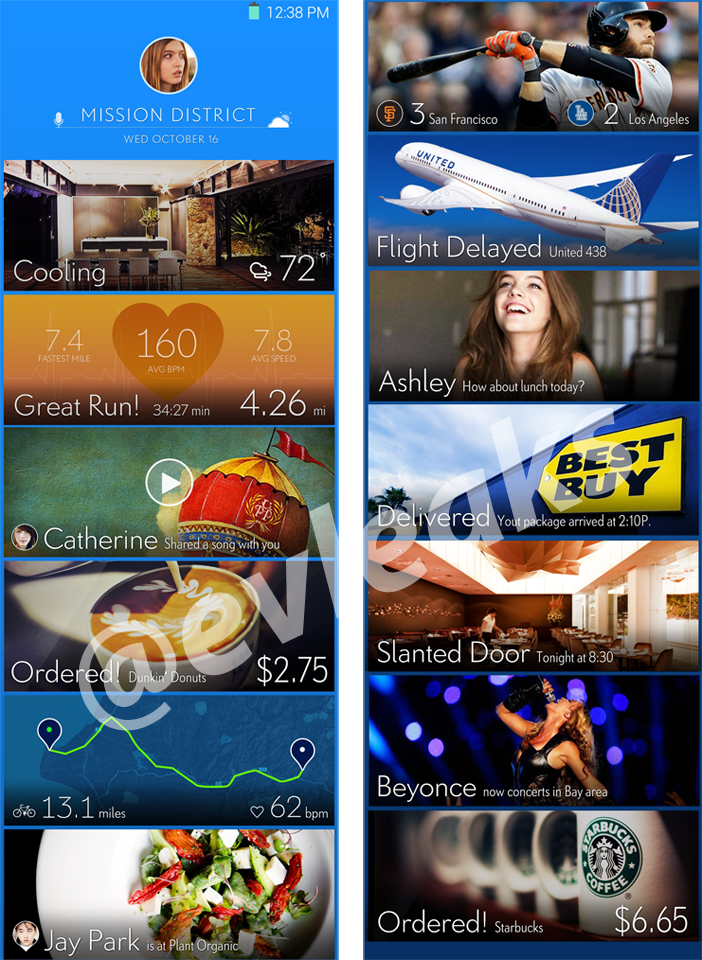
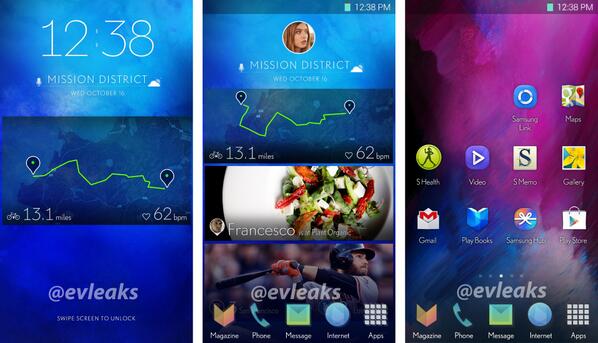













.jpg)















 @evleaks
@evleaks




